QuickTime Player viene instalado nativamente en Mac, por lo que usted piensa que es la solución perfecta para reproducir archivos MP4. Sin embargo, sólo puede reproducir archivos que han sido codificados de una manera específica utilizando QuickTime Player, por lo que puede que tenga que buscar alguna otra aplicación como Elmedia para reproducir sus archivos MP4.
Si no quieres usar un reproductor de video no nativo, puedes convertir tus archivos MP4 a un formato reproducible que funcione con QuickTime. Sin embargo, es mas facil usar un reproductor MP4 de terceros.
¿Por qué QuickTime Player no puede abrir MP4?
Los archivos MP4 o MPEG-4 son compatibles de forma nativa con QuickTime Player de Apple. Sin embargo, QuickTime Player sólo funciona con archivos que hayan sido codificados para cumplir las normas del Joint Video Team (JVT). Si el archivo que intentas reproducir no cumple estas normas, QuickTime Player no reproducirá los vídeos MP4.
Otra razón por la que el reproductor no abre tu vídeo puede ser que esté dañado o corrupto. En situaciones como ésta, tienes dos opciones: utilizar un conversor para cambiar el formato de vídeo o cambiar a un reproductor de vídeo y audio para Mac con todas las funciones, que reproducirá cualquier archivo MP4 que le lances, independientemente de cómo haya sido codificado.

¿Cómo Reproducir MP4 en Mac sin QuickTime?
Hay muchos reproductores de vídeo alternativos para ver MP4 en Mac. A continuación, hemos compartido una lista de algunos de los mejores reproductores MP4 para macOS que puedes utilizar si QuickTime no consigue abrir tus vídeos.
Elmedia Player
Elmedia Player es uno de los mejores reproductores multimedia que existen, y si desea saber cómo abrir MP4 en Mac, puede hacerlo con esta aplicación, que además reproduce prácticamente todos los archivos de audio y vídeo populares, como MKV, WMV, MOV, WMA, M4V y DivX, entre otros. A diferencia de QuickTime Player, esta aplicación admite numerosos códecs y formatos contenedores, por lo que no tendrá ningún problema al reproducir archivos MP4.
La interfaz intuitiva de Elmedia permite empezar a utilizar el reproductor con facilidad, y está repleto de funciones como la creación de listas de reproducción, el modo picture-in-picture, la transmisión a través de Chromecast, AirPlay, Roku y dispositivos DLNA, entre otras. También cuenta con varias funciones avanzadas, como acelerar o ralentizar las películas, ver fotograma a fotograma, marcadores, una línea de tiempo con miniaturas de previsualización, para que pueda encontrar el momento exacto que quiere ver, y la sincronización de subtítulos y audio, además de la posibilidad de reproducir varios MP4 en Mac.
La aplicación está disponible en versión gratuita y de pago. La versión gratuita permite abrir y reproducir archivos MP4 en Mac. La versión Pro añade funciones más avanzadas.
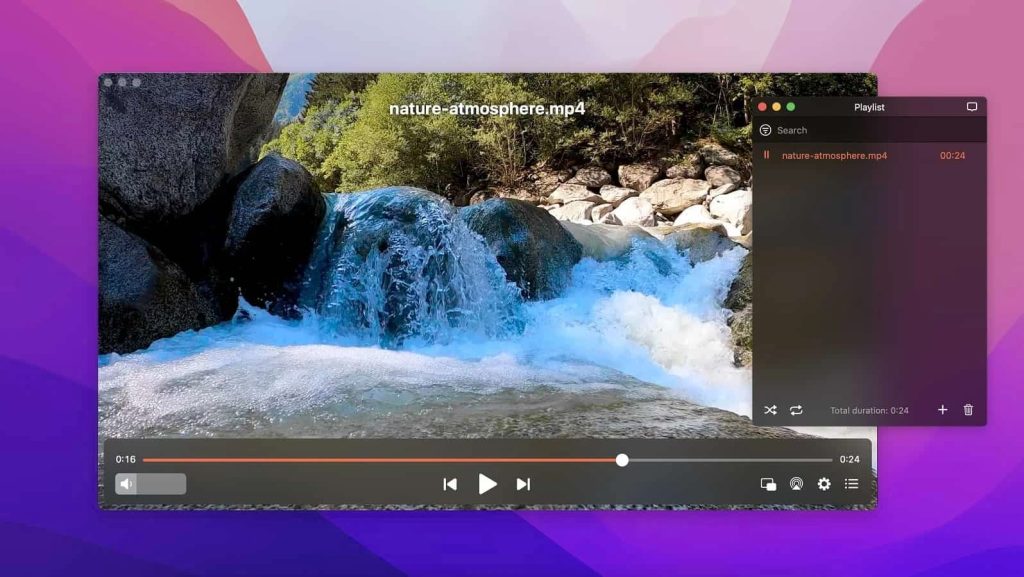
Cómo abrir archivos MP4 en Mac con Elmedia
1. Descargue e instale el reproductor en su ordenador Mac.

2. Inicie la aplicación.
3. Hay varias formas diferentes de abrir un archivo MP4.
4. Puede arrastrar y soltar el archivo directamente en el icono del reproductor en el Dock de su Mac o arrastrar el archivo a la ventana del reproductor

5. También puede seleccionar Archivo > Abrir en el menú principal de Elmedia, o hacer clic con el botón derecho del ratón en el archivo que desee y seleccionar Abrir Con.
¡Ya está!
VLC
VLC Media Player es un reproductor de vídeo gratuito, de código abierto y multiplataforma que admite casi todos los formatos, incluidos los archivos MP4. Está repleto de funciones avanzadas para personalizar la reproducción de vídeo y audio, ofrece desentrelazado para mejorar la calidad del vídeo y puede reproducir archivos de vídeo MP4 de hasta 8K de resolución. Este reproductor también permite reproducir DVD y CD de audio. Lo único negativo es que el menú de VLC no es muy intuitivo para los principiantes, y encontrar algunas de las funciones avanzadas puede resultar complicado.
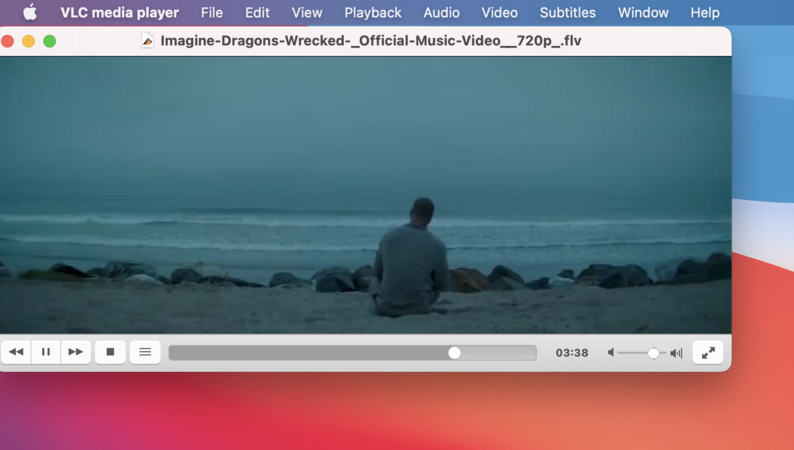
Cómo reproducir vídeos MP4 en Mac con VLC
JustPlay
JustPlay es un reproductor de vídeo compacto y gratuito compatible con casi todos los formatos de vídeo y audio, incluido MP4. Admite resoluciones de hasta 8K, soporta TouchBar y ofrece una amplia gama de ajustes avanzados para personalizar la reproducción, además del desentrelazado para mejorar la calidad del vídeo.
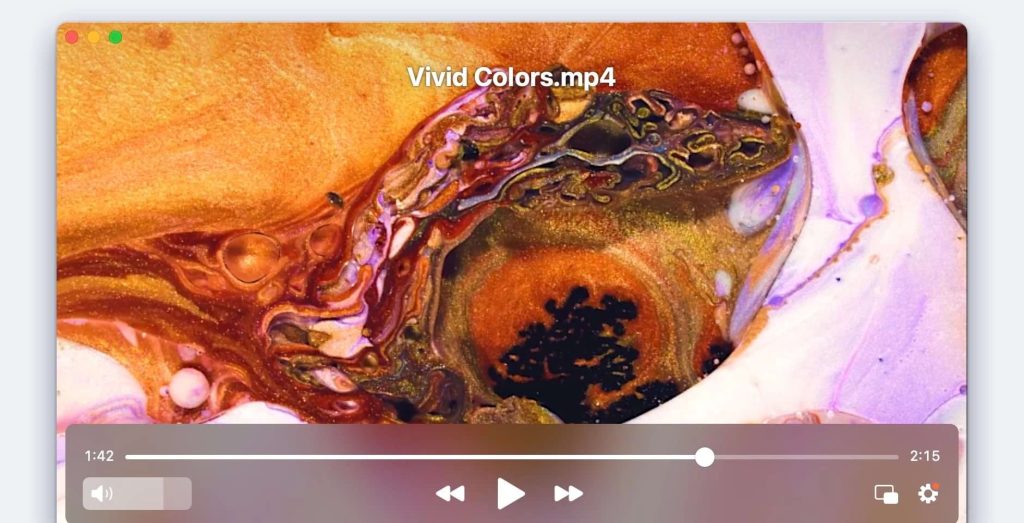
Cómo utilizar JustPlay para abrir archivos MP4
1. Ejecuta JustPlay una vez que lo hayas descargado en tu Mac.
2. En la barra de menús, vaya a Archivo > Abrir y seleccione el vídeo que desea abrir.
3. Alternativamente, haz clic en un archivo MP4 y arrástralo a la aplicación JustPlay. Empezará a reproducirse automáticamente.
¿Cómo convertir archivos de vídeo MP4 a otros formatos?
Si no quieres utilizar una aplicación de terceros para reproducir vídeo MP4 y prefieres quedarte con QuickTime, te recomendamos que utilices un conversor. A continuación, hemos descrito uno de los mejores conversores que puedes utilizar: VideoProc Converter AI.
VideoProc
VideoProc Converter AI es un conversor de vídeo gratuito para macOS con el que podrás convertir tus archivos MP4 incompatibles a otros formatos como FLV, MOV, MKV, M4V y muchos más. Viene con aceleración por GPU y gracias a sus capacidades de IA, no pierdes nada de calidad durante el proceso de conversión y es increíblemente rápido. Es compatible con más de 370 códecs y más de 420 formatos de salida.
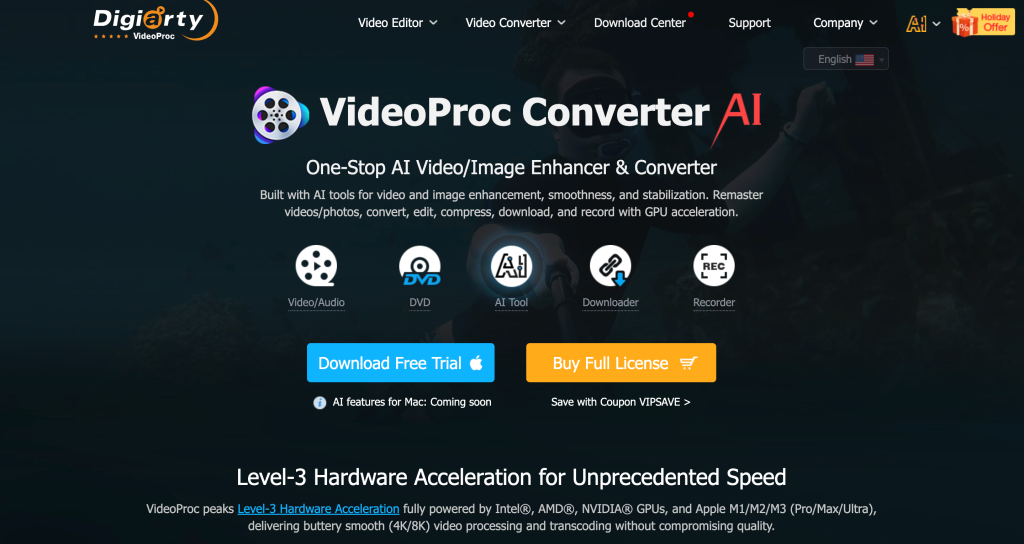
Cómo utilizar VideoProc para convertir vídeos incompatibles en Mac
1. Descargue VideoProc Converter AI en su Mac.
2. Para importar un archivo MP4, puedes arrastrarlo a la aplicación VideoProc o hacer clic en Video Converter > + Video.
3. Haga clic en Formato de destino y, a continuación, seleccione el formato al que desea convertir el archivo MP4. También puedes elegir la calidad del vídeo en esta sección. Las conversiones de alta calidad tardarán un poco más que las de baja calidad.
4. Por último, haga clic en Ejecutar para iniciar el proceso de conversión.
Conclusión
Esperamos que este artículo le haya ayudado a descubrir que reproducir archivos MP4 en Mac no es complicado, además de explicarle cómo abrir MP4 en Mac y algunas de las mejores opciones para reproducir vídeo MP4. En caso de duda, puede usar el reproductor predeterminado de macOS. Si QuickTime no reproduce su archivo MP4, por cualquier razón, puede optar por una aplicación de terceros como Elmedia Player.
Preguntas Frecuentes
Si no puedes abrir un archivo MP4 en Mac, puede deberse a que tu archivo MP4 ha sido codificado de una forma que no es compatible con QuickTime, lo que significa que tendrás que convertirlo a un formato compatible o utilizar un reproductor de terceros para reproducirlo. También podría significar que tu archivo está dañado o corrupto.
QuickTime es el reproductor nativo preinstalado en Mac y permite abrir la mayoría de los archivos MP4 en Mac, siempre que estén codificados correctamente. Si el reproductor QuickTime no puede abrir MP4, puede hacerlo con un reproductor de terceros.
Los archivos MP4 son compatibles por defecto con QuickTime, pero como estos archivos pueden estar codificados de distintas formas, es necesario comprobar que el archivo que desea reproducir está codificado con el código de vídeo MPEG-4 o H.264 (y el códec de audio AAC). Si el archivo usa una codificación diferente, no podrá reproducirlo con QuickTime.

